Cómo saber toda la información de una aplicación UWP instalada en Windows 10
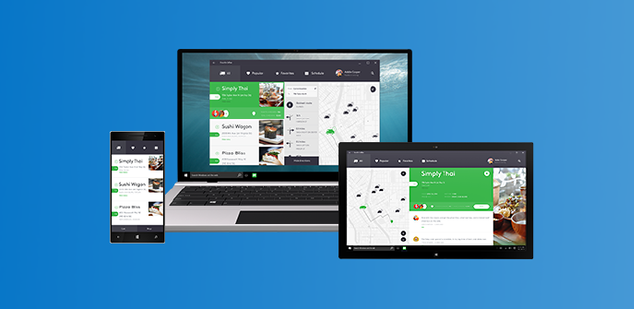
Las aplicaciones de la Plataforma Universal de Windows o UWP, son las que encontramos en la tienda oficial de Windows y que se pueden utilizar en todos los dispositivos de la firma: PCs, Xbox, Hololens, Tablets, etc. Así estas proporcionan una plataforma común para todos los dispositivos que ejecutan Windows 10.
La idea inicial de usar estas UWP, es que proporcionen la misma versatilidad de uso en cualquier dispositivo, además las aplicaciones que se descargan desde la Microsoft Store, tiene una interfaz de usuario no demasiado convencional, diferente a la que estamos acostumbrados en las Win32 clásicas.
La idea inicial de usar estas UWP, es que proporcionen la misma versatilidad de uso en cualquier dispositivo, además las aplicaciones que se descargan desde la Microsoft Store, tiene una interfaz de usuario no demasiado convencional, diferente a la que estamos acostumbrados en las Win32 clásicas.
Decir que estas herramientas se actualizan constantemente con nuevas funciones para mejorar su rendimiento, aunque estos procesos se llevan a cabo automáticamente cuando están listas en la tienda oficial, la Microsoft Store.
Así, a veces es necesario conocer la versión exacta de la aplicación que tenemos instalada en el sistema, y mientras que comprobar la versión de las Win32 es bastante fácil simplemente haciendo clic en el botón “Ayuda / Acerca de”, o algo similar, comprobar la versión de una aplicación de la Store es un poco diferente.
Por tanto tendremos que seguir una serie de pasos para encontrar la información relativa a la versión de una aplicación de este tipo, algo que nos puede servir en ocasiones para diagnosticar un posible problema o para mantener la app actualizada en todo momento.
Si estamos usando aplicaciones UWP preinstaladas en el propio sistema operativo como Mail, Fotos, Edge, etc., tenemos diferentes maneras para comprobar la versión de estas.
Obtén toda la información de las UWP de Windows 10
Una de ellas es a través del menú “Configuración” de estos programas, como sucede por ejemplo en Edge, donde accedemos al mencionado icono, y en la parte inferior de la ventana encontramos un apartado llamado “Acerca de esta aplicación”.
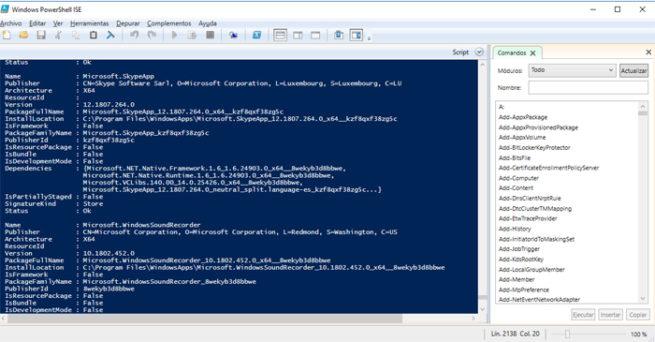
Sin embargo en otros casos la cosa no es tan sencilla, ya que cada una tiene su propio procedimiento. Por lo tanto y para ahorrar tiempo en caso de necesidad, simplemente podemos usar la línea de comandos en PowerShell para comprobar rápidamente la versión de cada aplicación UWP instalada.
Por tanto para localizar la versión de la aplicación UWP a través de PowerShell, en primer lugar vamos al menú Inicio de Windows 10 y escribimos el comando “PowerShell ISE” para abrir el símbolo de PowerShell y entonces escribimos “Get-AppXpackage” y pulsamos la tecla Intro.
A continuación se mostrarán todos los detalles sobre las aplicaciones disponibles en nuestro equipo, todo ello junto a la información de la versión, que es lo que buscamos en este caso.
De igual modo tenemos la posibilidad, si lo necesitamos, de importar todos estos resultados a un archivo de texto, para lo cual no tenemos más que teclear el comando “Get-AppXPackage > fichero.txt”.
Al mismo tiempo, si nos resulta difícil localizar la información de una aplicación en concreto, siempre podremos echar mano del comando “Get-AppXPackage *nombre de aplicación*”, por ejemplo, “Get-AppXPackage *3D Builder*”.
Comentarios
Publicar un comentario